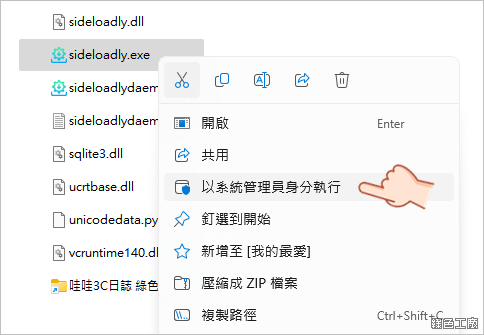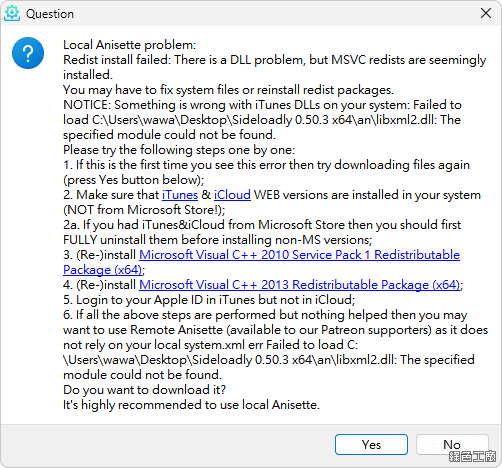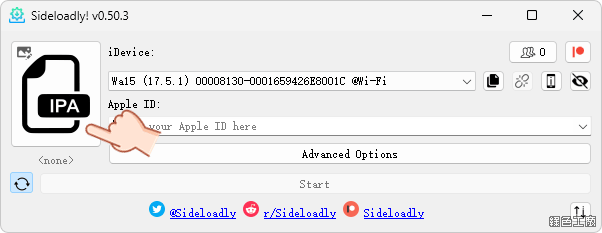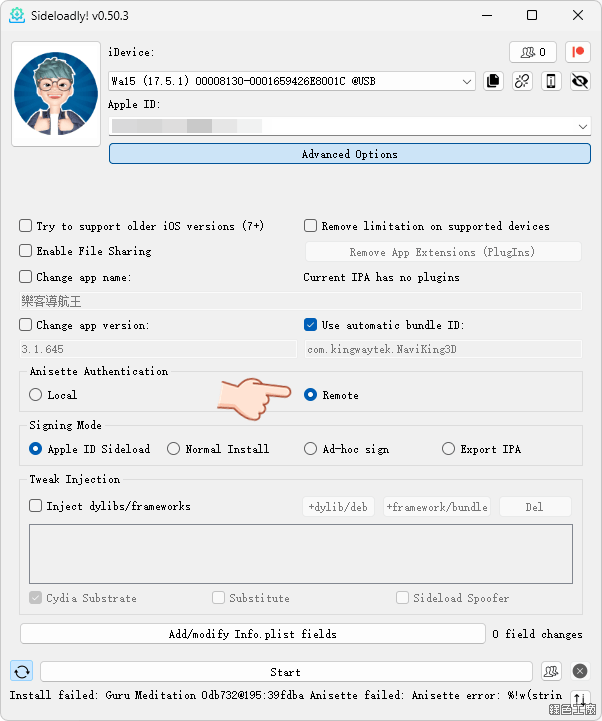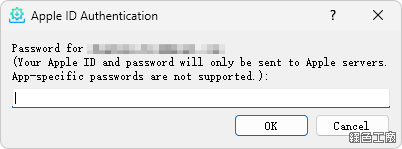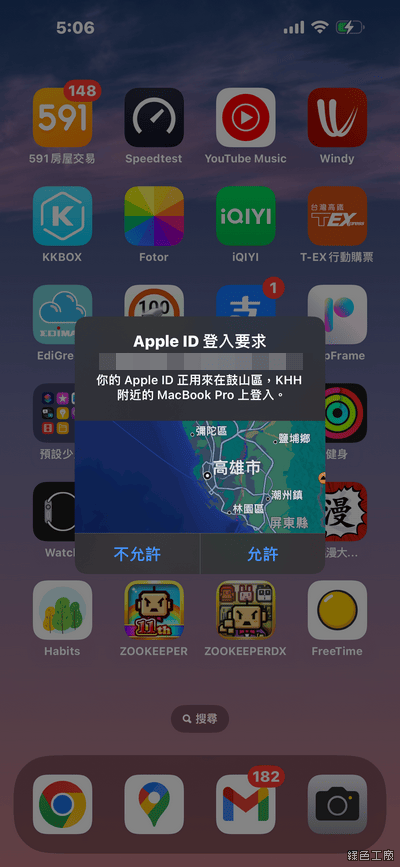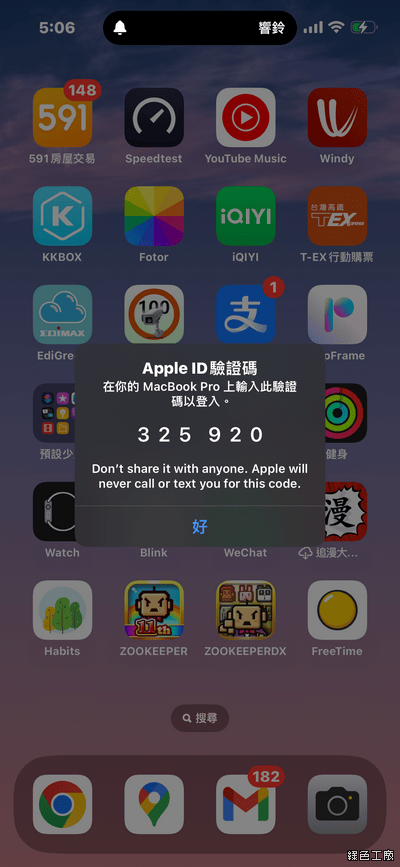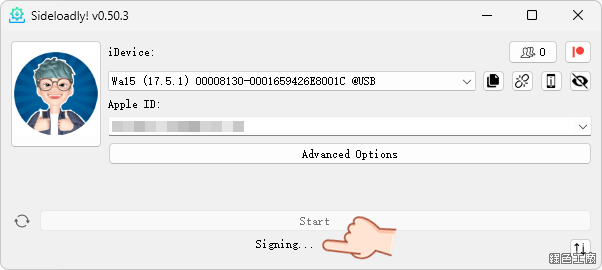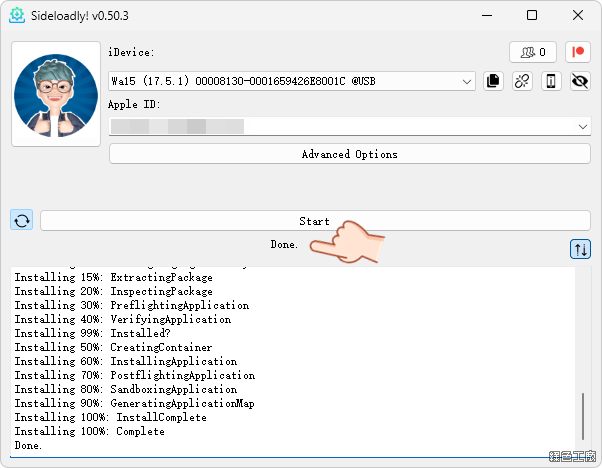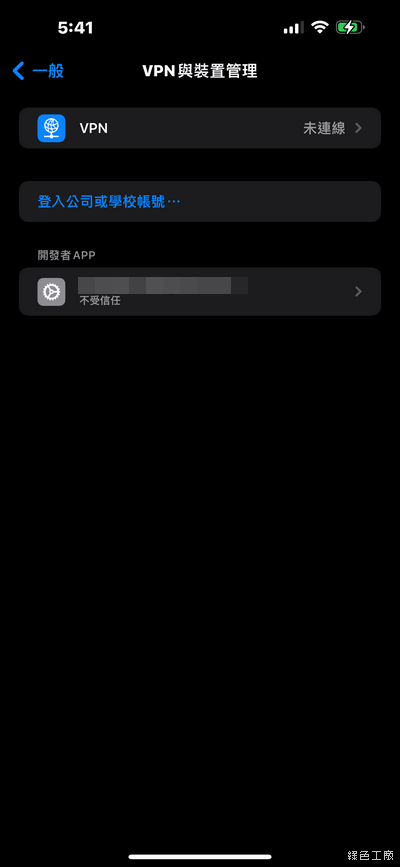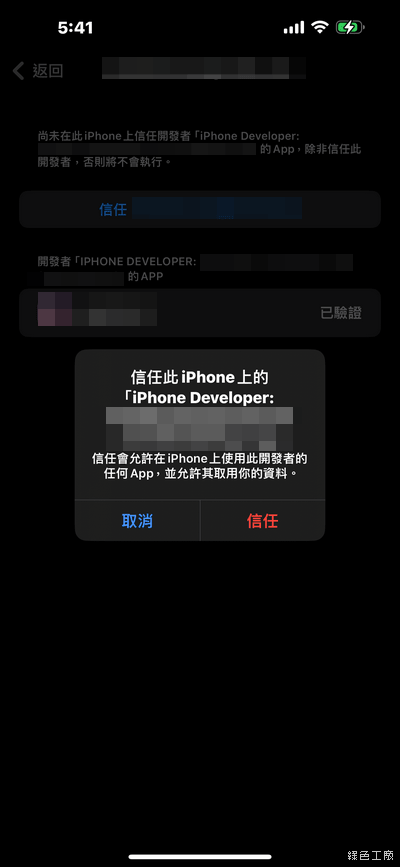- 相關網址 http://portable.easylife.tw/11915

iOS 一直在進步,近年來自己的 JB 越獄需求與自行安裝 ipa 的需求都快消失了,不過這次遇到了自己想要的 APP,也研究了一下近期要如何自己安裝 ipa 軟體檔案,除了透過 JB 越獄的方式之外,免 JB 可以使用一款 Sideloadly 的工具,其實操作難度不高,不過步驟比較多,也在這裡簡單介紹教學一下,如果有興趣自己安裝 ipa 檔案的話,可以按照教學操作試試看唷!
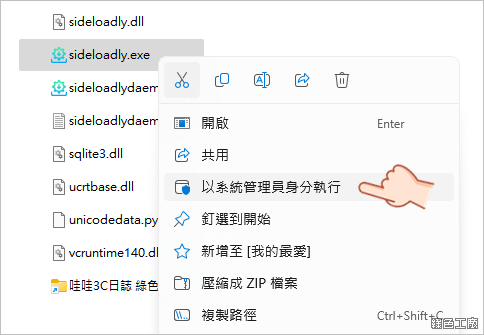
△ 軟體安裝版可以到文末下載,安裝後建議「以系統管理員身分執行」開啟 sideloadly.exe,當然在此之前要用 USB 先連上 iPhone。
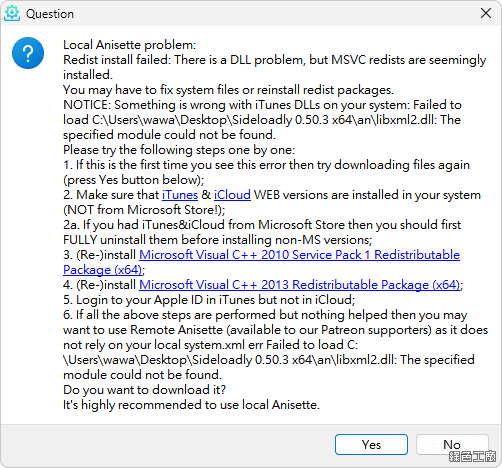
△ 如果開啟後有什麼錯誤提示,請依照上面只是來排除錯誤,或是下載檔案等等。基本上要安裝電腦版的 iTunes 為最基本的,不能是透過 Microsoft Store 下載的,iCloud 是說需要安裝,不過似乎不是一定必要的!以上都順利完成的話就可以成功地開啟 Sideloadly 軟體。
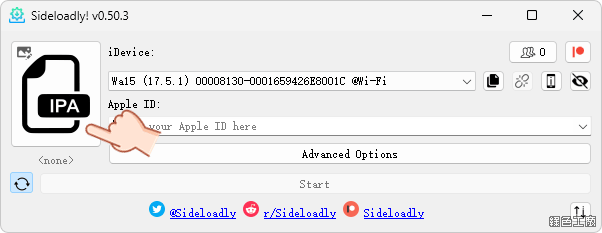
△ 點選 IPA 來載入要自行安裝的 ipa 檔案。

△ 接著要在 Apple ID 輸入自己的帳號,之後點選 Start。
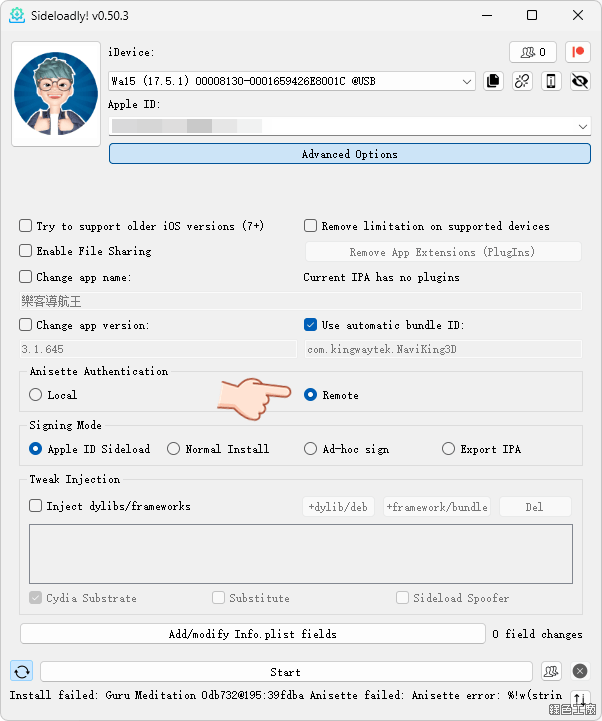
△ 如果以接下來步驟有什麼錯誤無法排除的話,請打開 Advanced Options 之後在 Anisette Authentication 的部分選擇 Remote,之後會跳出網頁註冊帳號即可。
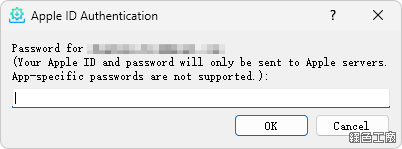
△ 點選 Start 開始安裝之後,會跳出視窗要求輸入帳號的密碼(對於軟體有安全疑慮的人就不要繼續了),輸入密碼後點選 OK。
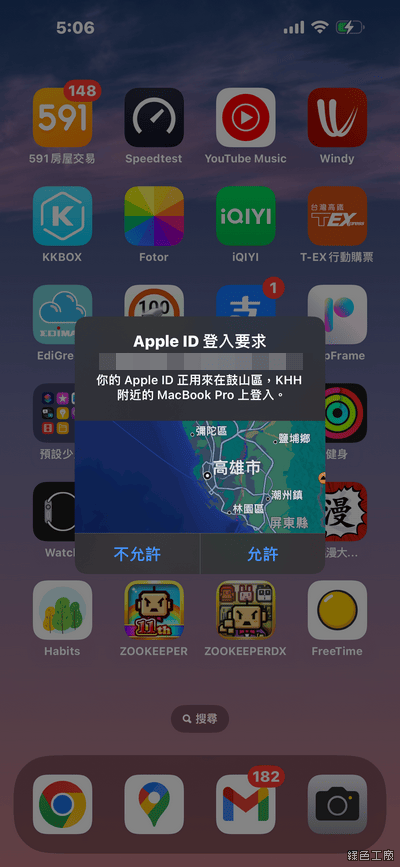
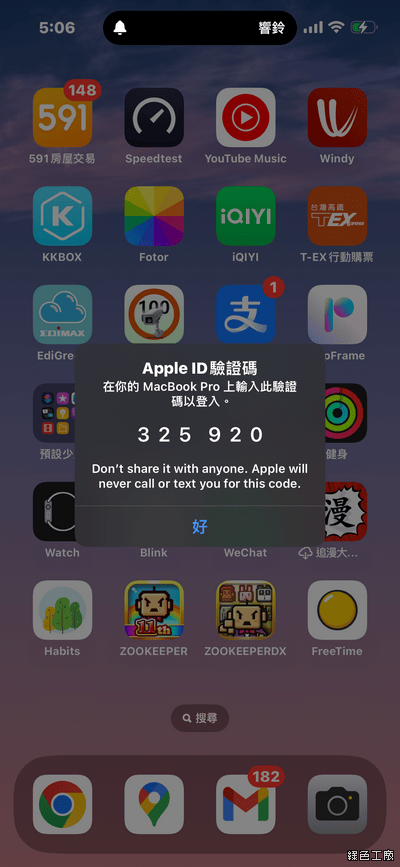
△ 登入帳號之後會在 iPhone 跳出登入通知,之後繼續在軟體上輸入驗證碼,就如同登入一個新的裝置那樣。
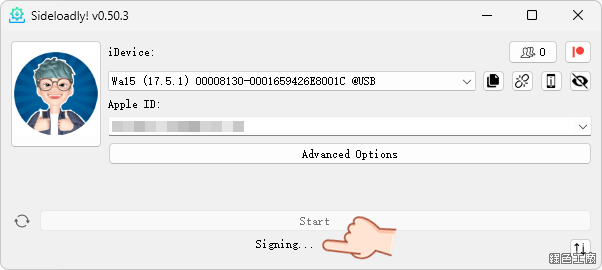
△ 如果可以完成登入帳號的步驟,接下來問題應該就不大了,之後就是等待。我自己遇到在 Signing... 的步驟停留頗久的,差點都要懷疑人生了。
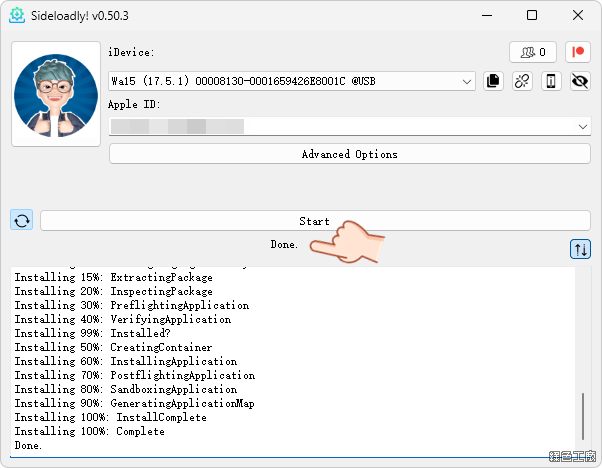
△ Singing 完成之後就會開始傳輸 ipa 檔案,等到 Done. 之後 Sideloadly 的操作就告一段落,接下拿起你的 iOS 裝置。
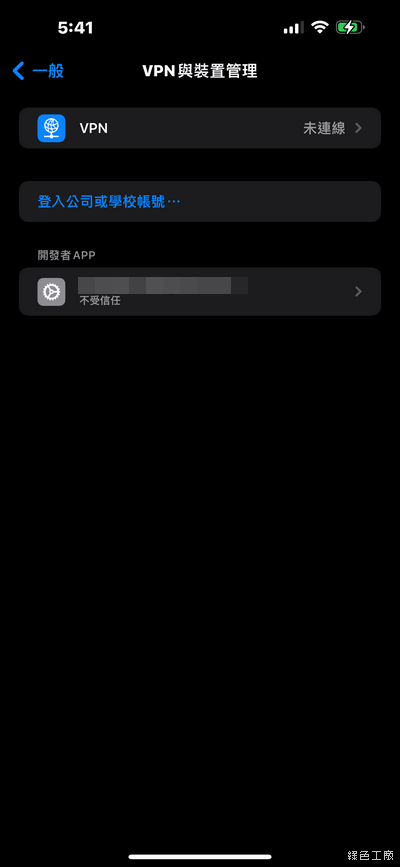
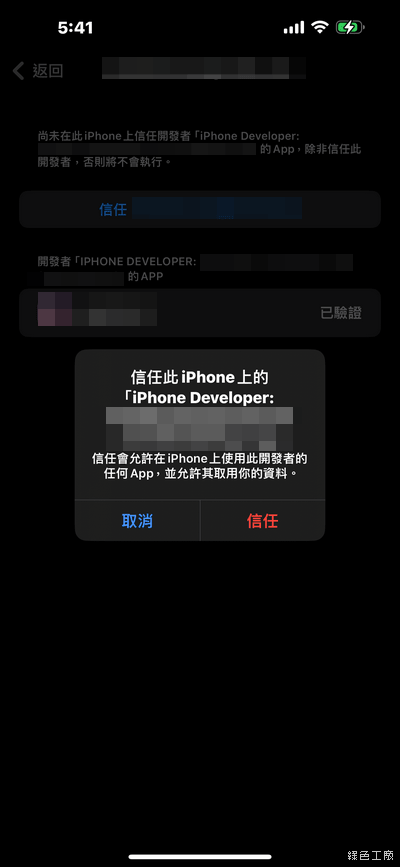
△ 從設定進入一般,找到 VPN 與裝置管理,應該可以看到一個不受信任的開發者 APP,點進去之後點選信任,安裝的 ipa 檔案應該就可以順利完成囉!
https://sideloadly.io/
安裝檔案下載:
Sideloadly x64.exe(SIDELOADLY下載)
Sideloadly x86.exe(SIDELOADLY下載)
Sideloadly Mac.dmg(SIDELOADLY下載)